Excel颜色提示填表内容
来源:网络收集 点击: 时间:2024-03-30【导读】:
公司填写电子表格的时候,有时候感觉很困难?电子表格发出去之后有些不需要员工的填写的以及员工必须填写的员工不知道会问来问去很麻烦,有没有一种提示方法,让员工自己知道该填写什么,不该填写什么呢?今天小编给大家说以下如何解决这个问题。工具/原料moreEXCEL2013方法/步骤1/8分步阅读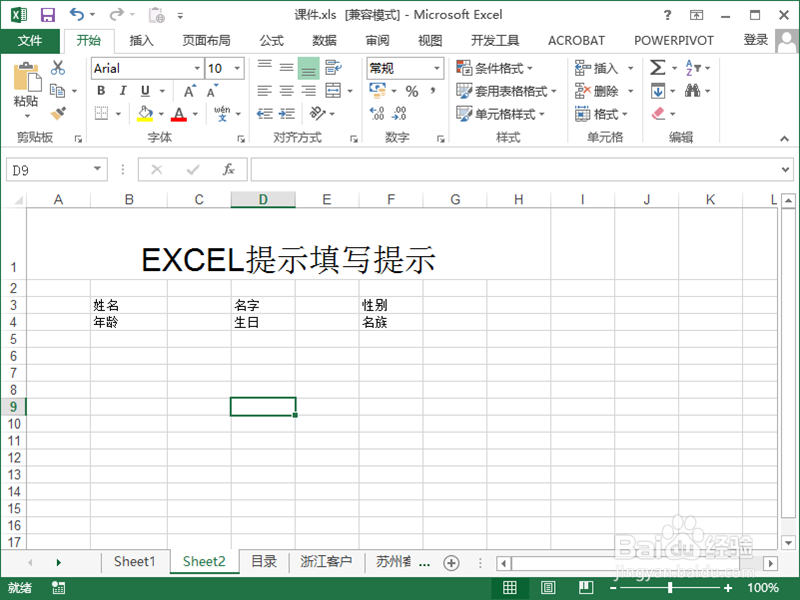 2/8
2/8 3/8
3/8 4/8
4/8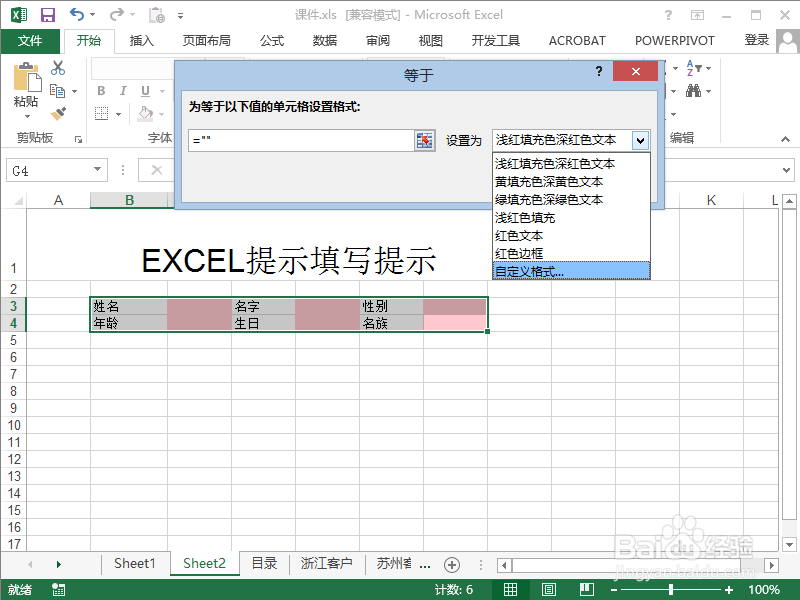 5/8
5/8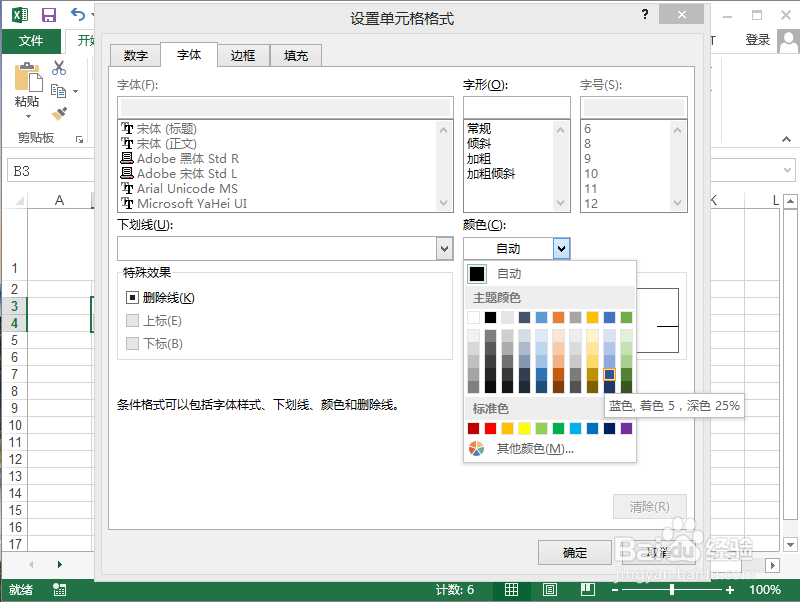 6/8
6/8 7/8
7/8 8/8
8/8
打开我们要制作的表格,小编今天简单的制作了一个大家,学会方法即可,具体按照实际应用。
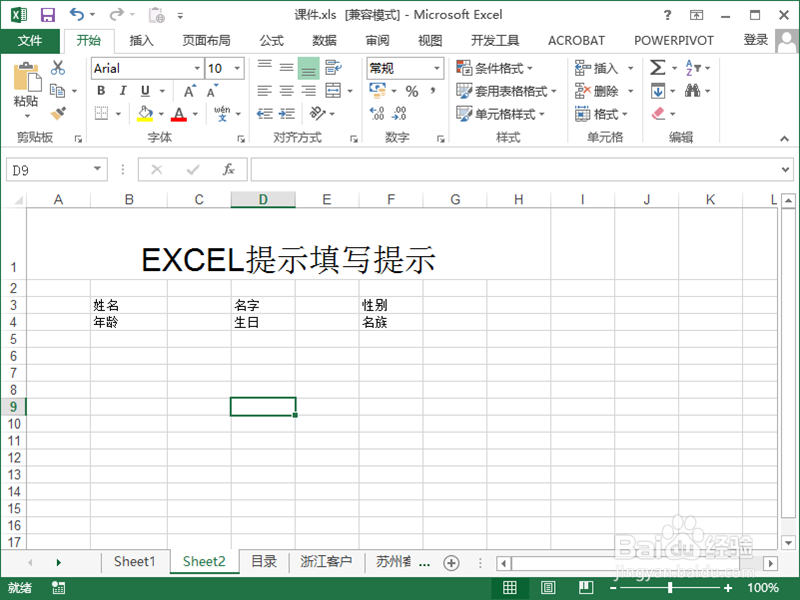 2/8
2/8选中我们要制作的数据,在EXCEL工具栏上面点击条件格式”在出现的下拉菜单中选择“突出显示单元格”在出现的下拉菜单中选择“等于”。
 3/8
3/8在弹出的窗口中我们需要输入,一个公式 =
 4/8
4/8输入完公式的效果预览,如果颜色不是我们想要的,我们点击“自定义格式”选项
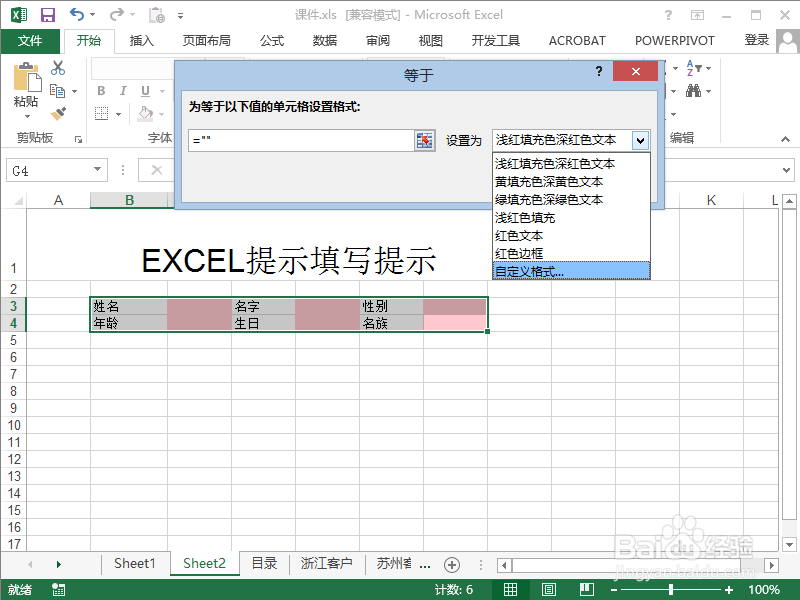 5/8
5/8在弹出的窗口中我们选择颜色选项,点开后选择想要的颜色即可,这里小编就不更改了,大家有需要就自己更改吧。更改完成后一路确认吧。
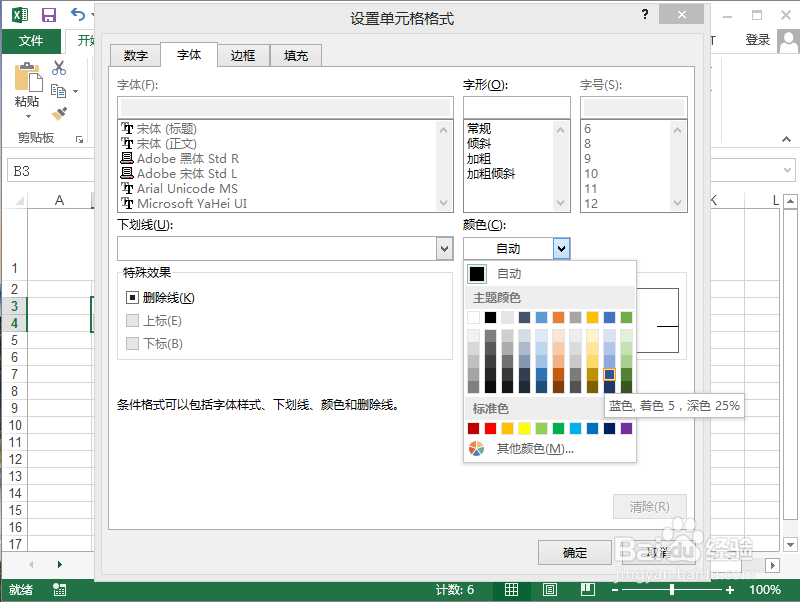 6/8
6/8这是我们开到的结果,这里空的单元格已经变成有颜色的了。那么是不是我们想要的效果呢?
 7/8
7/8我们在单元格里面输入问题看一下,我们看到输入完文字的单元的已经变成无底色了,恭喜您完成了。
 8/8
8/8= 意思是假空
注意事项= 意思是假空 ,再输入的时候一定要在英文状态下输入,否则无效。
excel版权声明:
1、本文系转载,版权归原作者所有,旨在传递信息,不代表看本站的观点和立场。
2、本站仅提供信息发布平台,不承担相关法律责任。
3、若侵犯您的版权或隐私,请联系本站管理员删除。
4、文章链接:http://www.1haoku.cn/art_383071.html
上一篇:原神成就歌利亚怎么完成
下一篇:快速打印快捷键是什么
 订阅
订阅